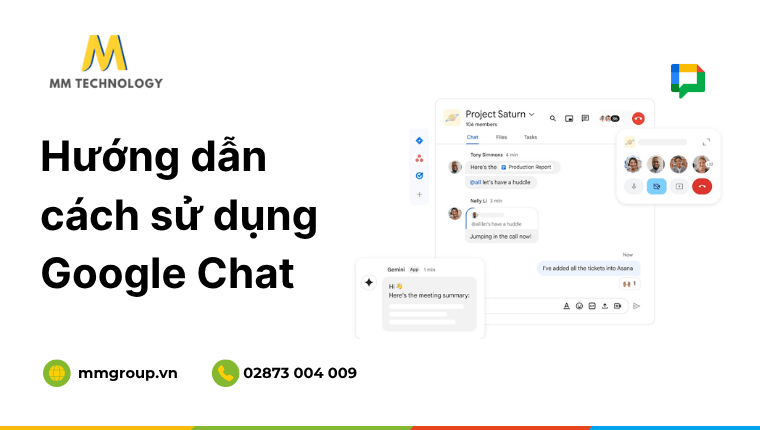Cách sử dụng Google Chat trong giao tiếp công việc thoạt nhìn có vẻ dễ dàng, nhưng thực tế lại không hề đơn giản để khai thác tối đa tiềm năng của nó.
Trong bối cảnh làm việc từ xa và cộng tác số đang trở thành xu thế, việc làm chủ một nền tảng giao tiếp như Google Chat chính là chìa khóa để nâng cao năng suất của đội nhóm.
Tìm hiểu chi tiết cách sử dụng Google Chat, từ cơ bản đến nâng cao, trong bài viết này.
1. Tổng quan về Google Chat
Google Chat (trước đây là Google Hangouts Chat) là một nền tảng giao tiếp và cộng tác nhóm được phát triển bởi Google, hướng đến đối tượng người dùng là các doanh nghiệp và tổ chức.
So với các công cụ nhắn tin khác như Zalo hay Viber, Google Chat được thiết kế đặc biệt cho tương tác nhóm và tổ chức, thay vì chỉ phục vụ mục đích cá nhân thuần túy. Sự khác biệt này rất quan trọng để người dùng có thể đặt kỳ vọng phù hợp, nhất là các doanh nghiệp.
Về cơ bản, cách cài đặt và sử dụng Google Chat không đơn giản – nhưng nhìn chung cũng không đến mức quá phức tạp.
2. Cách sử dụng Google Chat dành cho người mới
Việc truy cập và cài đặt Google Chat vô cùng đơn giản, phù hợp với nhiều nền tảng khác nhau,
2.1 Cách truy cập trên máy tính
- Phiên bản web: Truy cập chat.google.com qua bất kỳ trình duyệt nào và đăng nhập bằng tài khoản Google của bạn.
- Ứng dụng PWA: Cài đặt ứng dụng từ trình duyệt (thường có biểu tượng cài đặt trên thanh địa chỉ của trình duyệt web) để có trải nghiệm như ứng dụng độc lập trên máy tính.
- Trong Gmail: Chat đã tích hợp sẵn trong giao diện Gmail.
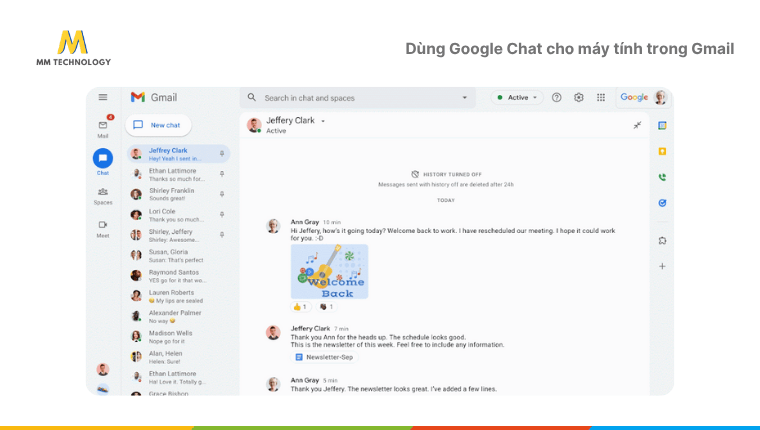
2.2 Cách truy cập trên di động
- Tải ứng dụng: Tìm và cài đặt ứng dụng “Google Chat” từ Google Play Store (Android) hoặc App Store (iOS).
- Đăng nhập: Mở ứng dụng và đăng nhập bằng tài khoản Google của bạn.
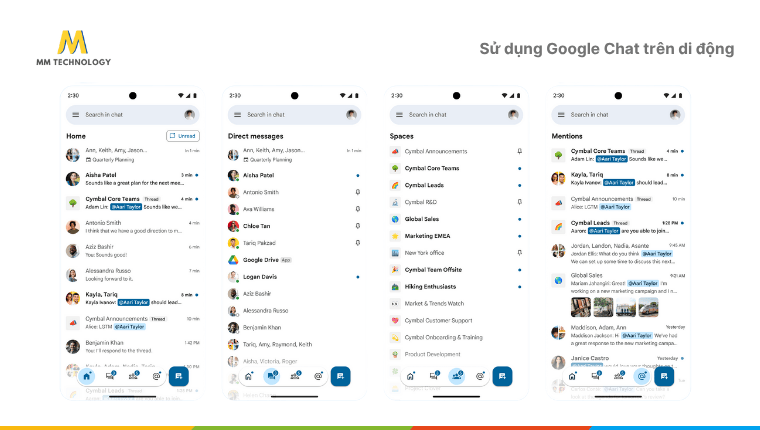
2.3 Làm quen với giao diện
Hình dung được các công cụ chính trên giao diện là bước đầu tiên mà người dùng cần biết khi tìm hiểu về cách sử dụng Google Chat.
Giao diện Google Chat được thiết kế trực quan với các khu vực chính sau:
- Thanh điều hướng trái: Chứa Chat (trò chuyện 1-1, nhóm), Spaces (phòng dự án/nhóm), thanh Tìm kiếm và biểu tượng “+” để tạo mới.
- Khu vực trung tâm: Hiển thị nội dung cuộc trò chuyện, tệp chia sẻ và hoạt động.
- Thanh soạn tin nhắn: Nơi bạn nhập tin, đính kèm tệp, gửi emoji và bắt đầu cuộc gọi (Meet).
- Thông tin chi tiết bên phải: Cung cấp thông tin về phòng/cuộc trò chuyện, thành viên và tệp đã chia sẻ.
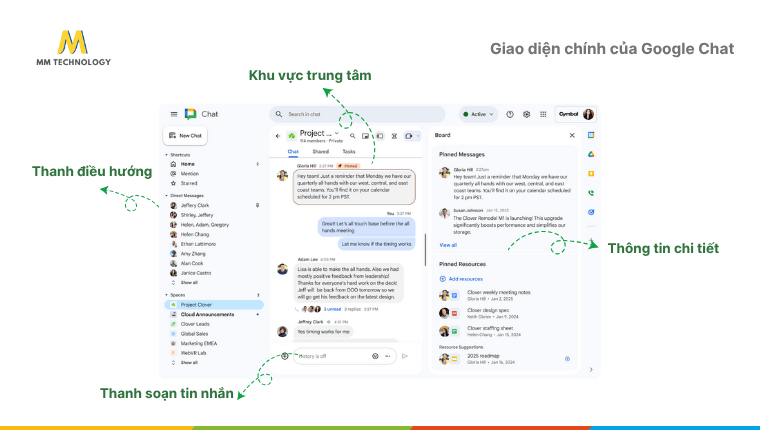
3. Cách sử dụng Google Chat từ cơ bản đến nâng cao
Dưới đây là hướng dẫn chi tiết cách sử dụng Google Chat từ cơ bản đến nâng cao.
3.1 Bắt đầu cuộc trò chuyện và nhắn tin
- Trò chuyện 1-1: Nhấp vào biểu tượng “+” ở thanh điều hướng bên trái, chọn “Bắt đầu trò chuyện”. Nhập tên hoặc địa chỉ email của người bạn muốn trò chuyện.
- Gửi tin nhắn: Gõ tin nhắn vào ô soạn thảo và nhấn Enter hoặc biểu tượng gửi.
- Định dạng tin nhắn: Sử dụng các tùy chọn định dạng như in đậm, in nghiêng, gạch chân, danh sách, mã code… để làm cho tin nhắn rõ ràng và dễ đọc hơn.
- Biểu tượng cảm xúc: Nhấp vào biểu tượng mặt cười để chọn emoji hoặc tìm kiếm GIF để thể hiện cảm xúc.
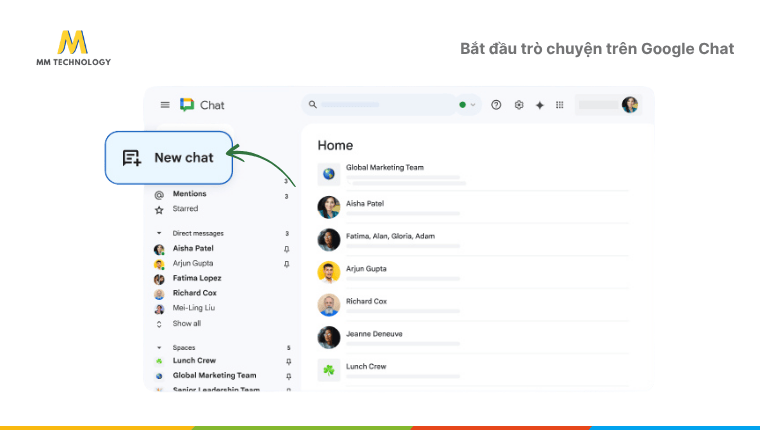
3.2 Tạo và quản lý Spaces
Spaces là nơi tập trung các cuộc trò chuyện, tệp, và tác vụ liên quan đến một dự án, đội nhóm, hoặc chủ đề cụ thể.
- Nhấp vào biểu tượng “+” ở thanh điều hướng bên trái.
- Chọn “Tạo Space”.
- Đặt tên cho Space của bạn (ví dụ: “Dự án X”, “Marketing Team”).
- Thêm thành viên bằng cách nhập tên hoặc địa chỉ email của họ.
3.3 Chia sẻ tệp và tài liệu
- Tải lên từ máy tính: Nhấp vào biểu tượng “Đính kèm tệp” trong ô soạn thảo, chọn tệp từ máy tính của bạn.
- Chia sẻ từ Google Drive: Nhấp vào biểu tượng Google Drive, chọn tệp bạn muốn chia sẻ. Google Chat sẽ tự động kiểm tra quyền truy cập và đề xuất thay đổi nếu cần thiết.
3.4 Cuộc gọi video/âm thanh
Trong bất kỳ cuộc trò chuyện 1-1 hoặc Space nào, bạn có thể nhấp vào biểu tượng Google Meet để ngay lập tức bắt đầu một cuộc họp video.
3.5 Thông báo và cài đặt
- Để quản lý thông báo, nhấp vào tên cuộc trò chuyện/Space. Sau đó chọn “Tắt thông báo” hoặc “Tùy chỉnh thông báo”.
- Để thay đổi thiết lập mặc định, hãy truy cập “Cài đặt” để thay đổi chủ đề, cài đặt phím tắt, v.v.
4. Một số câu hỏi thường gặp về cách sử dụng Google Chat
Dưới đây là một số câu hỏi thường gặp về cách sử dụng Google Chat.
4.1 Google Chat có miễn phí không?
Có, miễn phí cho tài khoản Google cá nhân. Để có đầy đủ tính năng doanh nghiệp, cần đăng ký Google Workspace trả phí.
4.2 Cách sử dụng Google Chat có khó không?
4.3 Làm sao để thêm người vào một Space đã tồn tại?
Trong Space, nhấp vào tên Space, chọn “Quản lý thành viên” và nhập tên/email để thêm.
4.4 Cách sử dụng Google Chat để tìm lại tin nhắn cũ?
Có. Sử dụng thanh tìm kiếm ở trên cùng để tìm kiếm tin nhắn, người dùng, phòng hoặc tệp.
4.5 Cách sử dụng Google Chat để họp trực tuyến?
Google Chat có tích hợp trực tiếp với Google Meet để họp trực tuyến.
4.6 Làm sao để tắt thông báo cho cuộc trò chuyện cụ thể?
Nhấp vào tên cuộc trò chuyện và chọn Tắt thông báo.
4.7 Dùng Google Chat với người không có tài khoản Google được không?
Không. Tất cả người dùng cần có tài khoản Google để tham gia Chat.
5. Kết
Tổng quan, Google Chat đặc biệt lý tưởng cho các doanh nghiệp đang sử dụng hệ sinh thái Google Workspace. Nắm vững cách sử dụng sẽ giúp bạn tối ưu hóa giao tiếp, tăng cường hiệu quả làm việc nhóm và giữ cho mọi dự án đi đúng hướng.
Hãy bắt đầu khám phá Google Chat ngay hôm nay để trải nghiệm sự tiện lợi và hiệu quả mà nó mang lại cho công việc của bạn!
Hy vọng bài viết hướng dẫn cách sử dụng Google Chat này hữu ích với bạn.